
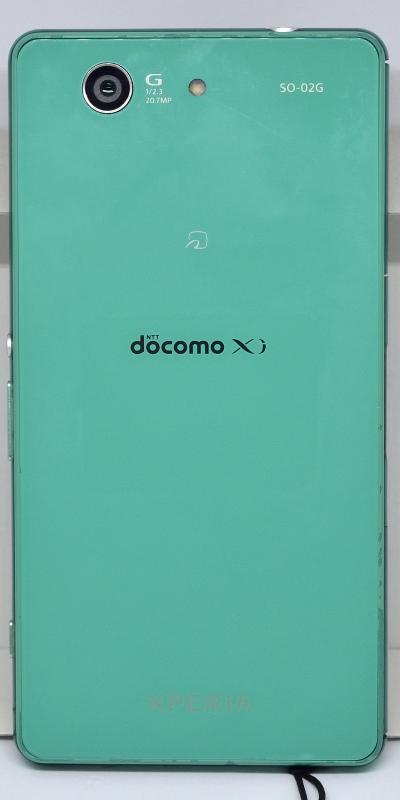
SO-02Gです。色はグリーンです。nanoSIM対応です。

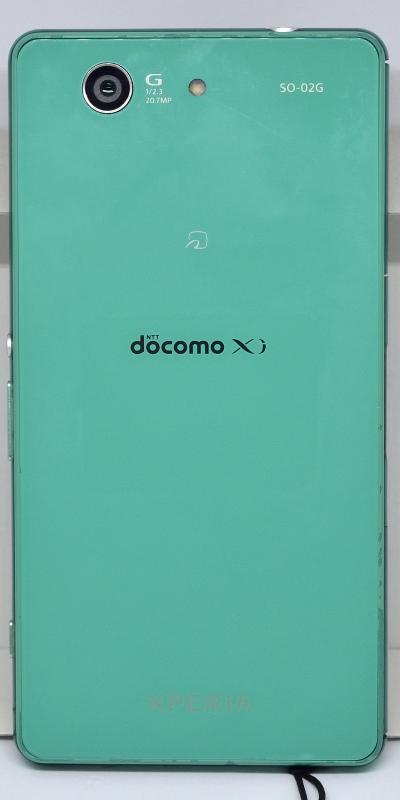



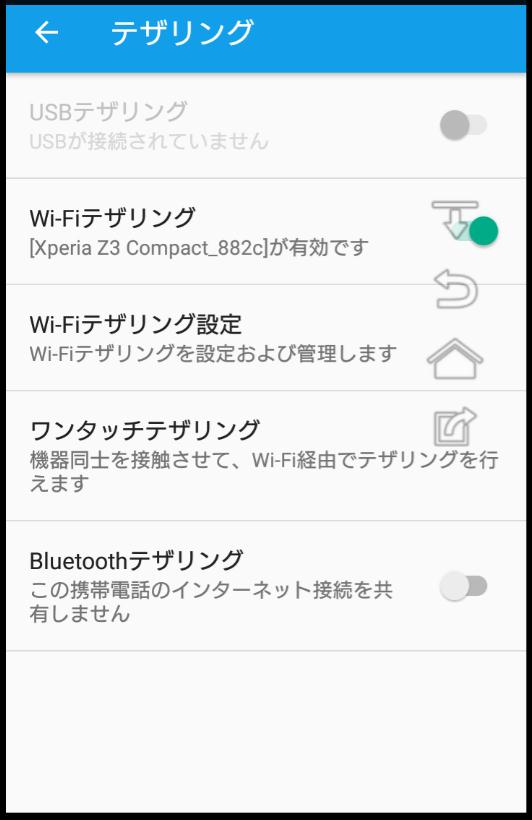


| DOCOMO | au | SoftBank | UQ モバイル | Y! モバイル | 楽 天モバイル | |||
| 機種 | 2015 年5月以前 | 2015 年6月以降 | VOLTE 非対応 *1 | VOLTE 対応 | 2015 年6月以降 | |||
| Simロック解除 | D系以外必要 店頭(3千円) |
D系以外必要 PC(無料)or店頭 |
出来ない au系使用可 |
au系でも必要 店頭のみ3千円(中古) PC(無料)or店頭(本人) |
SB系以外必要 店頭のみ3千円(中古) PC(無料)or店頭(本人) |
必要。 androidはロック無し |
必要。 Huawei系はロック無し |
不要。 Simロック無し |
| コメント | 中古でもPCからロック解除可能。 | au系の格安Simでも Simロック解除要。 | au系 | SB系 | ||||